wps怎么看重复数据 WPS Office表格如何快速查找重复数据
更新时间:2023-09-05 13:04:47作者:xiaoliu
wps怎么看重复数据,WPS Office表格作为一款功能强大的办公软件,不仅提供了丰富的数据处理功能,还为我们解决了许多实际工作中的繁琐问题,其中如何快速查找重复数据是我们在日常数据处理中经常遇到的一个问题。在WPS Office表格中,我们可以利用其强大的数据处理功能,轻松地找出表格中的重复数据,从而提高工作效率。接下来我们将详细介绍WPS Office表格如何看重复数据,帮助大家更好地利用这一功能。
具体步骤:
1.第一步,用wps office表格打开需要查询的数据表格。
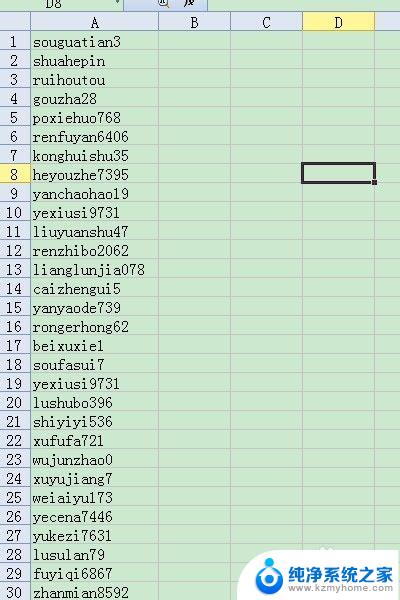
2.第二步,把需要查询的数据点住鼠标左键滑动使其被鼠标图蓝覆盖上。要查询的范围全部图蓝覆盖。
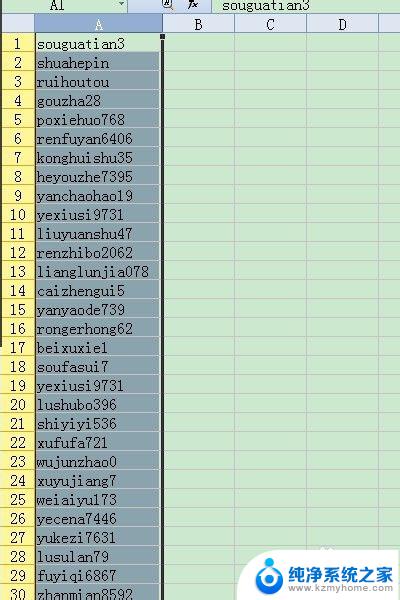
3.第三步,在上方功能菜单栏,找到【数据】按钮。
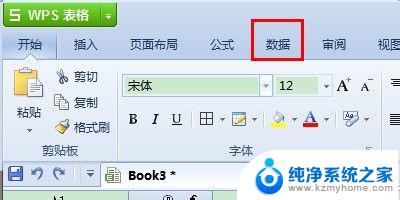
4.第四步,点击【数据】按钮,点击其菜单下找到【重复项】按钮,出现三个选项,依次选择【高亮显示重复项】--【设置】。
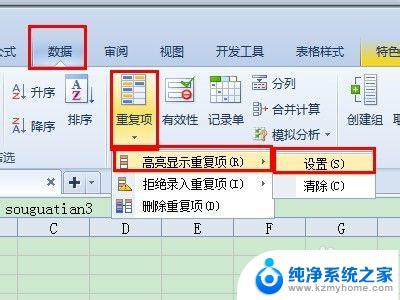
5.第五步,点击【设置】后出现如图的提示框,直接点【确定】按钮。
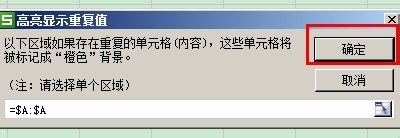
6.第六步,点击【确定】后。所覆盖的数据中,如果存在重复项就会在其上自动涂上浅橙色,这样被浅黄色高亮标注的数据就是重复了的数据。然后就可以对其进行删减等修改了。
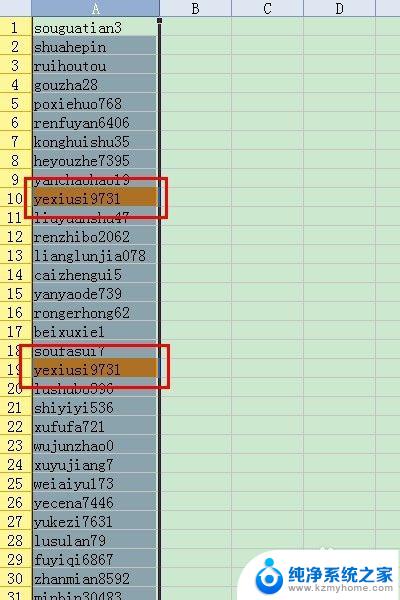
以上是关于如何在wps中查找重复数据的全部内容,如果遇到这种情况,您可以按照这些步骤进行解决,操作简单快捷,一步到位。
wps怎么看重复数据 WPS Office表格如何快速查找重复数据相关教程
- wps如何查看数据重复 wps如何检测数据重复
- wps数据恢复 wps表格数据恢复
- excel表格如何查找数据 Excel表格中如何快速查找内容
- wps表格数据自动恢复到关机前的状态如何找到 如何自动恢复wps表格关机前的数据
- excel数据复制到word表格 EXCEL数据复制到Word表格方法
- wps如何在表格中查找单个数据 如何在wps表格中查找单个数据
- 电脑蓝屏导致wps表格数据丢失怎么恢复 电脑蓝屏wps表格数据丢失恢复
- wps我的表格筛选数据丢失了怎么恢复原来的数据
- wps怎样从xls中快速查找 wps怎样从xls中快速查找数据
- wps找回2017.12.30数据 wps如何恢复2017.12.30的数据
- 多个word在一个窗口打开 Word如何实现多个文件在一个窗口中显示
- 浏览器分辨率怎么调整 浏览器如何设置屏幕分辨率
- 笔记本电脑开不了机怎么强制开机 笔记本电脑按什么键强制开机
- 怎样看是不是独立显卡 独立显卡型号怎么查看
- 无线网络密码怎么改密码修改 无线网络密码如何更改
- 电脑打印机找 电脑上如何查看设备和打印机设置
电脑教程推荐